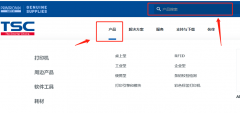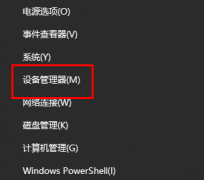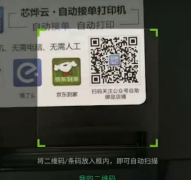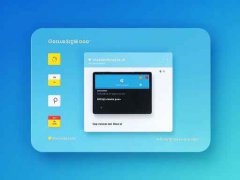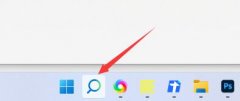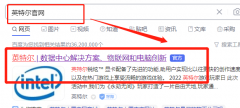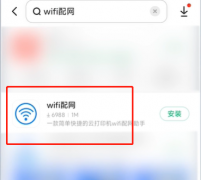固态硬盘(SSD)和机械硬盘(HDD)是目前市场上最常见的存储设备,各自有着不同的优缺点。在DIY组装过程中,选择合适的存储设备以及了解安装步骤和注意事项至关重要。最近,SSD因其快速的读写速度和较高的耐用性逐渐取代HDD成为许多用户的首选。深入探讨这两种存储设备的安装步骤、注意事项以及如何最大化它们的性能。

SSD安装步骤
1. 准备工作:
确保拥有必要的工具,如螺丝刀和抗静电手环。选择适合的SSD型号,确认与主板的兼容性。
2. 拆机:
关闭电脑,拔掉电源线。使用螺丝刀打开机箱,并找到一个适合安装SSD的地方。许多机箱都有特定的SSD槽位,通常是在5.25寸或3.5寸的托架上。
3. 安装SSD:
将SSD固定于托架中,用螺丝将其固定。确保接口朝外,便于连接数据线与电源线。
4. 连接线缆:
将SATA数据线连接到SSD上,另一端连接到主板的SATA接口。随后,将电源线连接到SSD上,确保接口固定。
5. 复位机箱及开机:
将机箱封闭,再次插入电源线。开机后,请进入BIOS设置中确认SSD是否被正确识别。
HDD安装步骤
1. 准备工作:
同样需要螺丝刀和抗静电手环,选择合适的HDD型号,再次确认与主板的兼容性。
2. 拆机:
按照SSD的步骤关闭电脑并拔掉电源,打开机箱。
3. 安装HDD:
将HDD放入3.5寸托架,使用螺丝固定。HDD通常比SSD大,因此确保留有足够的空间。
4. 连接线缆:
使用SATA数据线将HDD连接到主板,连接电源线至HDD上,确保连接稳固。
5. 复位机箱及开机:
封闭机箱,插入电源恢复供电。开机后,确认HDD在BIOS中被正确识别。
注意事项
- 静电防护:
在处理任何硬件时,务必佩戴抗静电手环,以防止静电对组件的损害。
- 散热问题:
SSD因高速运转可能产生较高的温度,确保系统有良好的散热条件,必要时考虑安装额外的风扇。
- 数据备份:
不论选择SSD还是HDD,定期备份珍贵数据是确保数据安全的良好习惯。
性能优化建议
对于SSD用户,启用TRIM命令有助于提升SSD的性能和寿命。而HDD用户则可以通过整理工具,定期整理磁盘以提高访问速度。使用 RAID 配置也能进一步提升性能和数据冗余。
常见问题解答
1. SSD能否用于游戏?
是的,SSD能明显缩短游戏加载时间,使游戏体验更流畅。
2. HDD适合存储哪些文件?
HDD适合存储大容量但不常用的文件,如电影、音乐和备份资料。
3. SSD更耐用吗?
是的,SSD没有机械部件,耐用性通常高于HDD。
4. 能否同时使用SSD和HDD?
可以。常见的方法是在SSD上安装操作系统,在HDD上存储其他文件。
5. 怎样选择合适的SSD或HDD?
根据自己的需求和预算选择,SSD适合追求速度的用户,HDD适合需要大容量存储的用户。